Kaip apsaugoti slaptažodžius Ubuntu „Boot Loader“
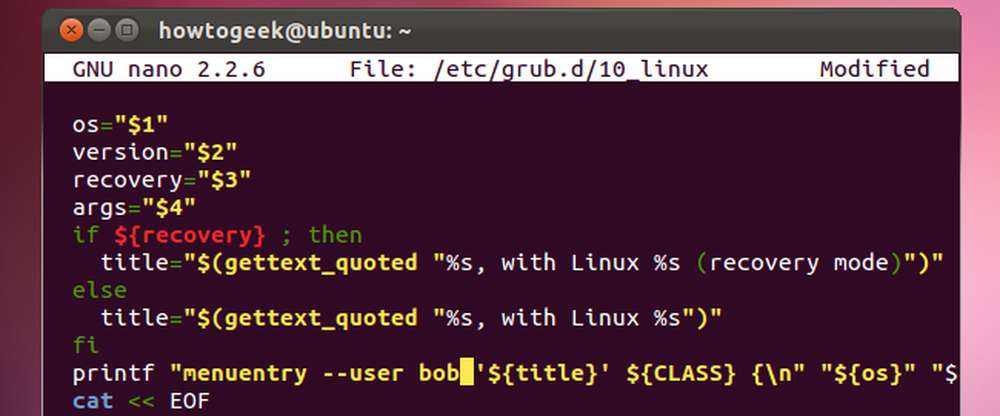
„Ubuntu“ „Grub“ įkrovos krautuvas leidžia kiekvienam redaguoti įkrovos įrašus arba pagal nutylėjimą naudoti komandų eilutės režimą. Saugus „Grub“ su slaptažodžiu ir niekas negali jų redaguoti - prieš pradėdami operacines sistemas, netgi galite reikalauti slaptažodžio.
„Grub 2“ konfigūravimo parinktys yra suskirstytos į kelis failus, o ne vieną meniu. „Grub 1“, todėl slaptažodžio nustatymas tapo sudėtingesnis. Šie veiksmai taikomi „Grub 1.99“, naudojamam Ubuntu 11.10. Šis procesas gali skirtis būsimose versijose.
Slaptažodžio Hash generavimas
Pirma, iš Ubuntu programų meniu išjungsime terminalą.

Dabar generuosime „Grub“ konfigūracijos failų slaptą slaptažodį. Tiesiog įveskite grub-mkpasswd-pbkdf2 ir paspauskite Enter. Jis paragins jus įvesti slaptažodį ir suteiks jums ilgą eilutę. Pasirinkite eilutę su pele, spustelėkite ją dešiniuoju pelės klavišu ir pasirinkite Kopijuoti, jei norite nukopijuoti ją į iškarpinę vėliau.

Šis žingsnis techniškai neprivalomas - mes galime įvesti savo slaptažodį paprastu tekstu „Grub“ konfigūracijos rinkmenose, tačiau ši komanda sušvelnina ir suteikia papildomą apsaugą.
Slaptažodžio nustatymas
Tipas sudo nano /etc/grub.d/40_custom atidaryti „40_custom“ failą „Nano“ teksto redaktoriuje. Tai yra vieta, kur turėtumėte įdėti savo pasirinktinius nustatymus. Jos gali būti pakeistos naujesnėmis „Grub“ versijomis, jei jas pridėsite kitur.

Slinkite žemyn iki failo apačios ir pridėkite slaptažodžio įrašą tokiu formatu:
nustatyti superusers = “name”
password_pbkdf2 pavadinimas [ilga eilutė iš ankstesnių]
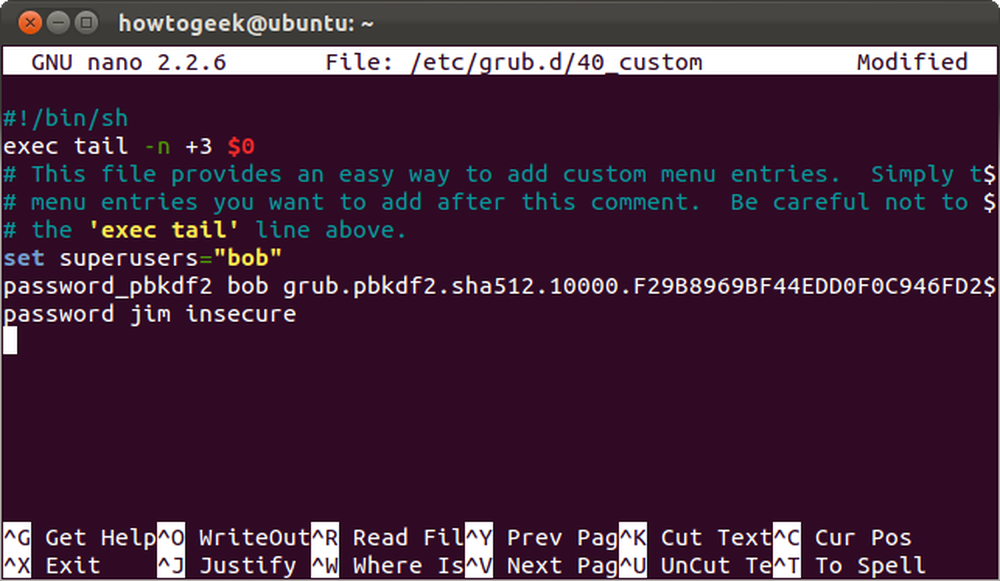
Čia mes pridėjome super naudotoją, pavadintą „bob“, su slaptažodžiu anksčiau. Be to, pridėjome vartotoją, pavadintą „jim“ su nesaugiu slaptažodžiu paprastu tekstu.
Atkreipkite dėmesį, kad Bobas yra „superuser“, o „Jim“ nėra. Koks skirtumas? „Superusers“ gali redaguoti įkrovos įrašus ir pasiekti „Grub“ komandinę eilutę, o normalūs vartotojai negali. Norint suteikti jiems prieigą, įprastiems vartotojams galite priskirti konkrečius įkrovos įrašus.
Išsaugokite failą paspausdami „Ctrl-O“ ir „Enter“, tada paspauskite „Ctrl-X“, kad išeitumėte. Jūsų pakeitimai neįsigalios tol, kol neveiksite sudo update-grub komanda; Daugiau informacijos rasite skyriuje „Jūsų pakeitimų aktyvinimas“.
Slaptažodis, apsaugantis įkrovos įrašus
Sukūrus „superuser“, didžiausias dėmesys skiriamas mums. Konfigūravus „superuser“, „Grub“ automatiškai neleidžia žmonėms redaguoti įkrovos įrašų ar prieiti prie „Grub“ komandinės eilutės be slaptažodžio.
Norite slaptažodžio apsaugoti tam tikrą įkrovos įrašą, kad niekas negalėtų paleisti slaptažodžio? Taip pat galime tai padaryti, nors šiuo metu tai šiek tiek sudėtingesnė.
Pirma, turėsime nustatyti failą, kuriame yra įkrovos įrašas, kurį norite keisti. Tipas sudo nano /etc/grub.d/ ir paspauskite Tab, kad galėtumėte peržiūrėti galimų failų sąrašą.

Tarkime, kad norime apsaugoti mūsų Linux sistemas. „Linux“ įkrovos įrašus generuoja 10_linux failas, todėl naudosime sudo nano /etc/grub.d/10_linux komandą atidaryti. Būkite atsargūs redaguodami šį failą! Jei pamiršote slaptažodį arba įvesite neteisingą, negalėsite paleisti į „Linux“, nebent pradėsite gyventi iš CD ir pirmiausia pakeiskite „Grub“ sąranką.
Tai yra ilgas failas, kuriame vyksta daug dalykų, todėl spustelėsime „Ctrl-W“, kad surastume norimą liniją. Tipas meniu ieškos eilutėje ir paspauskite „Enter“. Pamatysite eilutę, pradedant nuo printf.
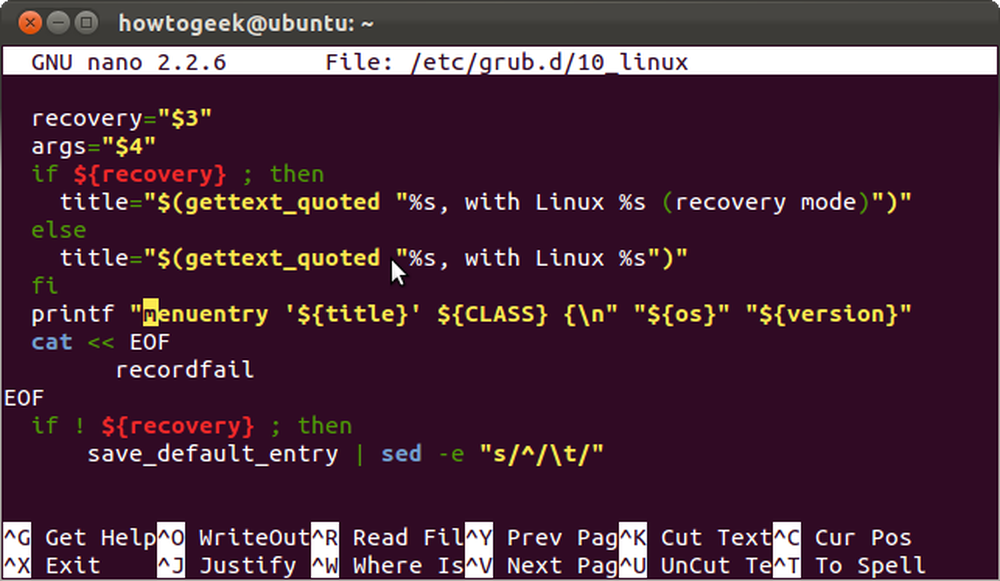
Tiesiog pakeiskite
printf „menuentry“ $ title '
linijos pradžioje:
printf „menuentry naudotojų vardas“ $ title “

Čia mes suteikėme Jim prieigą prie mūsų „Linux“ įkrovos įrašų. Bobas taip pat turi prieigą, nes jis yra super vartotojas. Jei vietoj „jim“ nurodėme „bob“, Jim neturėtų jokios prieigos.
Paspauskite „Ctrl-O“ ir „Enter“, tada „Ctrl-X“, kad išsaugotumėte ir uždarytumėte failą, jį pakeitus.
Laikui bėgant tai turėtų būti lengviau, nes „Grub“ kūrėjai į „grub-mkconfig“ komandą prideda daugiau galimybių.
Jūsų pakeitimų aktyvinimas
Jūsų pakeitimai neįsigalios tol, kol neveiksite sudo update-grub komandą. Ši komanda sukuria naują „Grub“ konfigūracijos failą.
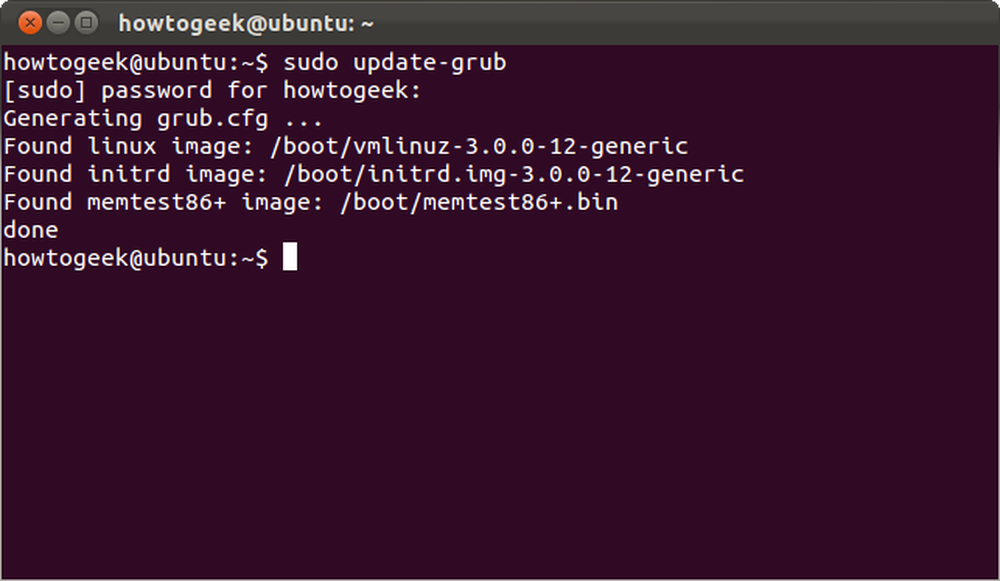
Jei slaptažodžiu apsaugotumėte numatytąjį įkrovos įrašą, paleidus kompiuterį matysite prisijungimo eilutę.
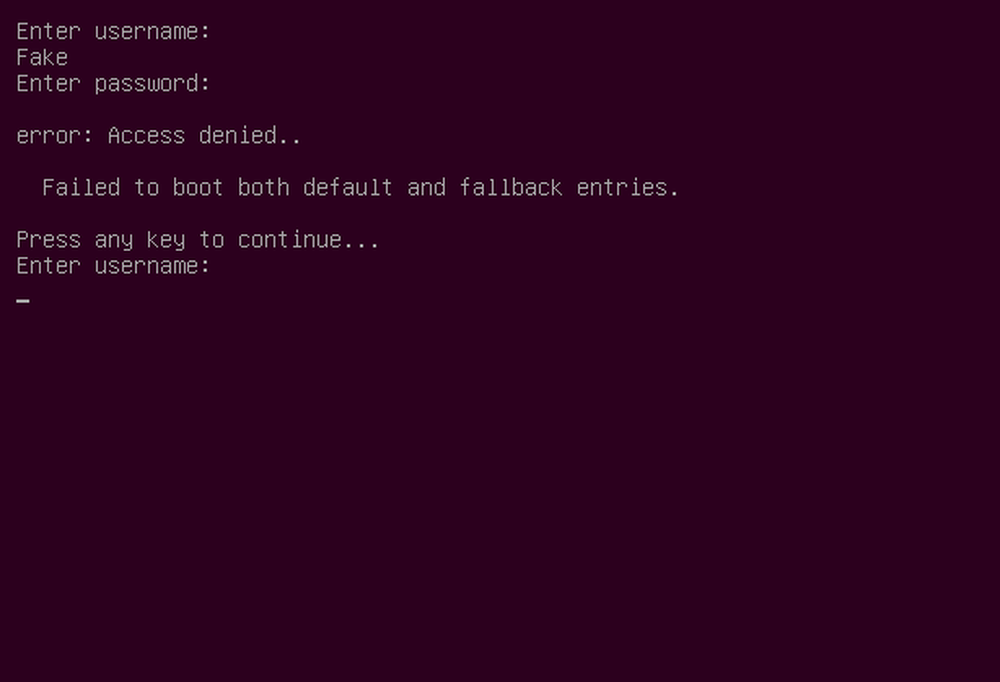
Jei „Grub“ nustatoma paleisti meniu, negalėsite redaguoti įkrovos įrašo arba naudoti komandinės eilutės režimą neįvedę „Superuser“ slaptažodžio.




